Лабораторна робота №3
Операційна система Windows
Тема: Моніторинг та настройка продуктивності комп'ютера.
Цель: Изучить процесс мониторинга и настройки продуктивности компьютера.
Ход работы:
1. Изучить теоретические положения, составить краткий конспект.
2. Предъявить конспект преподавателю.
3. Выполнить упражнения.
4. Ответить на контрольные вопросы.
Теоретические положения
Утилита "Диспетчер задач" прекрасно подходит для быстрого обзора текущего состояния системы. Получить к ней доступ можно, нажав комбинацию клавиш <Ctrl+Alt+Delete>. Если на экране появится диалоговое окно Безопасность Windows, щелкните на кнопке Диспетчер задач. Чтобы обойти диалоговое окно Безопасность Windows, можете щелкнуть правой кнопкой мыши на пустой области панели задач и затем в появившемся всплывающем меню выбрать пункт Диспетчер задач.
На вкладке Процессы, которая показана на рис. 1, будет отображаться список программ, служб и системных компонентов, являющихся на данный момент активными. Процессы будут отображаться в том порядке, в котором они были запущены, но этот порядок можно легко изменить, щелкая на заголовках столбцов. (Однако чтобы вернуться к исходному, хронологическому порядку, придется закрыть окно диспетчера задач и отобразить его заново.)
|
|
|
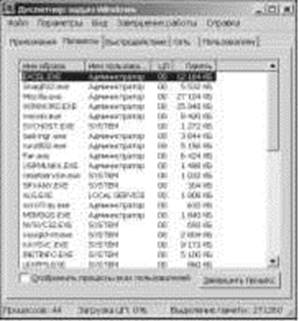
Рис.1 На вкладке Процессы отображается список активных программ и служб
Помимо названия каждого процесса и имени пользователя, запустившего его, на вкладке Процессы также будут отображаться и два следующих показателя производительности:
ЦП
Значения в этом столбце показывают процент используемых каждым процессом ресурсов центрального процессора (ЦП). Если система начала тормозить, отыщите процесс, потребляющий все или практически все ресурсы ЦП. Многие программы могут и будут монополизировать ЦП на короткие промежутки времени, но если программа "застряла" на 100 % на длительное время, с ней наверняка что-то не так. В этом случае попытайтесь завершить работу программы. Если это сделать не получается, щелкните на соответствующем этой программе процессе, а затем на кнопке Завершить процесс. Когда Windows XP отобразит окно с приглашением подтвердить намерение завершить процесс, щелкните в нем на кнопке OK.
Память
Это значение демонстрирует приблизительный объем используемой данным процессом памяти. Это значение является менее полезным, поскольку процессу для работы на самом деле может быть необходимо намного больше памяти. Однако если данное значение неизменно увеличивается для процесса, который не используется, это может означать наличие проблемы и, следовательно, указывать на то, что процесс лучше завершить.
|
|
|
Четыре столбца, отображаемые на вкладке Процессы по умолчанию, — это далеко не все столбцы, которые могут быть здесь доступны. Выберите в меню Вид команду Выбрать столбцы, чтобы просмотреть весь список столбцов (насчитывающих более двух десятков), которые можно добавлять на вкладку Процессы.
Вкладка Быстродействие, показанная на рис.2, предлагает более обстоятельную коллекцию данных о производительности такого самого важного компонента системы, как память.

Рис. 2 На вкладке Быстродействие отображаются различные числовые значения, касающиеся используемых системой компонентов памяти
Диаграммы демонстрируют как текущие, так и предыдущие значения использования ресурсов ЦП (Загрузка ЦП) (общее количество в процентах используемых всеми активными процессами ресурсов) и страничного файла (Файл подкачки).
Что такое страничный файл? Компьютер может использовать память, находящуюся за пределами той, которая была физически установлена в данной системе. Эта нефизическая память называется виртуальной памятью и реализуется за счет использования части жесткого диска, специально настроенной для эмуляции физической памяти. Эта часть жесткого диска фактически представляет собой один единственный файл, который как раз и называется страничным файлом (или еще иногда файлом подкачки или файлом свопинга). Когда физическая память переполняется, Windows XP высвобождает место для новых данных путем выгрузки в страничный файл некоторых данных, находящихся в текущий момент в памяти. График Файл подкачки демонстрирует текущий размер страничного файла, а график Хронология использования файла подкачки — то, как изменялся размер страничного файла в последнее время.
 2015-10-13
2015-10-13 228
228







